Ίσως έχετε εγγράψει μερικά βίντεο 4K με τη βιντεοκάμερά σας 4K και θέλετε να εξαγάγετε κάποιο μέρος. Ή ίσως το βίντεό σας 4K είναι πολύ σκοτεινό και πρέπει να φωτιστεί. Παρόλο που τα βίντεο ανάλυσης 4K σας προσφέρουν εξαιρετική οπτική εμπειρία, μερικές φορές εξακολουθείτε να χρειάζεστε ένα πρόγραμμα επεξεργασίας βίντεο για να κάνετε κάποιες αλλαγές στο βίντεο.

Επεξεργαστής 4K
Τότε, ποιο είναι το καλύτερο λογισμικό επεξεργασίας βίντεο 4K;
Καθώς το 4K είναι το πιο πρόσφατο πρότυπο ανάλυσης βίντεο, δεν είναι εύκολο να λάβετε περιεχόμενο 4K, για να μην αναφέρουμε το λογισμικό επεξεργασίας βίντεο 4K. Δεν υποστηρίζουν όλοι οι επεξεργαστές βίντεο την επεξεργασία 4K. Εδώ παραθέτουμε τα 5 κορυφαία λογισμικά επεξεργασίας βίντεο που υποστηρίζουν την επεξεργασία βίντεο 4K σε Mac και Windows. Μπορείτε να βρείτε αυτό που σας ταιριάζει καλύτερα.
Διαβάστε περισσότερα: Τι είναι το 4K;
1. Cyberlink PowerDirector 13 Ultra
Είναι το ταχύτερο και πιο επαγγελματικό πρόγραμμα επεξεργασίας βίντεο. Μετά την τελευταία αναβάθμιση, τώρα υποστηρίζει επεξεργασία 4K UltraHD, H.265 / HEVC, XAVC-S, AVCHD 3D / Progressive. Παρέχει πάνω από 500 εφέ και πρότυπα για να διαλέξετε. Μπορείτε επίσης να το χρησιμοποιήσετε για να κάνετε παρουσιάσεις. Τώρα αυτό το πρόγραμμα επεξεργασίας βίντεο 4K είναι διαθέσιμο στο Google Play και το Windows Store, το οποίο καθιστά δυνατή την επεξεργασία βίντεο στο δικό σας Android τηλέφωνο και Windows Δισκία 8.
Ωστόσο, αυτό το ισχυρό λογισμικό επεξεργασίας βίντεο δεν διαθέτει έκδοση Mac προς το παρόν. Και παρά τα άφθονα εφέ βίντεο, μερικά από αυτά είναι τα ίδια, τουλάχιστον για τα μάτια μας. Για να κάνετε λήψη αυτού του προγράμματος επεξεργασίας βίντεο 4K στον υπολογιστή σας Windows 7/8, πρέπει να κατεβάσετε ένα αρχείο RAR 6 GB. Επιπλέον, επειδή είναι πολύ επαγγελματικό, μπορεί να είναι πολύ περίπλοκο για ορισμένους χρήστες.
Τιμή για αυτό το λογισμικό επεξεργασίας βίντεο 4K: 74.99 $
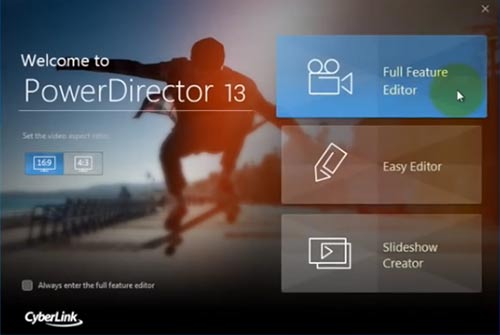
2. Adobe Premiere Pro CC
Αυτό το πρόγραμμα επεξεργασίας βίντεο υποστηρίζει τις πιο εισαγόμενες μορφές. Είναι επίσης ένα καλό πρόγραμμα επεξεργασίας βίντεο που υποστηρίζει επεξεργασία 4K. Έχει εκδόσεις Windows και Mac. Και είναι ιδιαίτερα βολικό για τους χρήστες της Apple, επειδή διαθέτει έκδοση iOS στο App Store που σας επιτρέπει να επεξεργαστείτε το δικό σας iPhone ή iPad εν κινήσει.
Ορισμένοι χρήστες ανέφεραν το πρόβλημα της βραδύτητας και του σφάλματος. Ένα άλλο πρόβλημα είναι η υψηλή τιμή. Το ενιαίο πρόγραμμα κοστίζει 19.99 $ ανά μήνα. 29.99 $ για το Creative Creative που περιλαμβάνει Premiere Pro, After Effects, PhotoShop CS6 και άλλα. Λόγω της υψηλής τιμής, πολλοί άνθρωποι δεν το αγοράζουν, το νοικιάζουν.
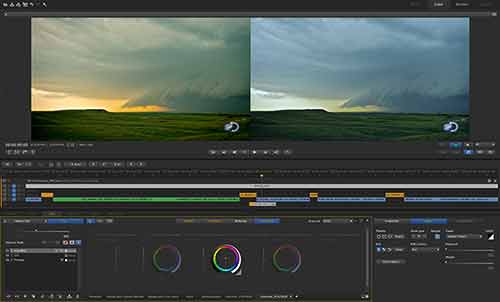
3. Final Cut Pro X
Αυτό είναι το καλύτερο λογισμικό επεξεργασίας ταινιών 4K για Mac χρήστες. Έχει μια απλή διεπαφή, αλλά έχει πολλά προηγμένα χαρακτηριστικά. Έχει αναβαθμιστεί πολλές φορές από την κυκλοφορία του το 2011. Μετά την τελευταία ενημέρωση, το Final Cut Pro X υποστηρίζει τώρα 4k καλύτερα, συμπεριλαμβανομένων νέων τίτλων 4k, μεταβάσεων και γεννητριών που μπορούν να χρησιμοποιηθούν σε έργα 4k.
Αλλά αυτό το λογισμικό επεξεργασίας βίντεο Mac δεν ταιριάζει σε όλους τους χρήστες Mac. Μόνο τα Retina Macbook Pro με Thunderbolt 2 και New Mac Pro υποστηρίζουν αναπαραγωγή 4K. Επομένως, συνιστώνται μόνο χρήστες του προαναφερθέντος υλικού.
Τιμή: $ 299.99

4. Sony Vegas Pro 13
Στις 6 Απριλίου 2015, η Sony πραγματοποίησε την τελευταία ενημέρωση του λογισμικού Sony Vegas Pro 13. Η τελευταία έκδοση υποστηρίζει σχεδόν όλες τις πιο πρόσφατες μορφές βίντεο. Υποστηρίζει επίσης τα έργα σε διάφορες μορφές, ώστε να μπορείτε εύκολα να εισάγετε και να εξάγετε τα έργα μεταξύ διαφορετικών προγραμμάτων επεξεργασίας βίντεο, όπως το Final Cut Pro 7, το Adobe Premiere Pro CC κ.λπ. Μπορείτε επίσης να χρησιμοποιήσετε αυτό το πρόγραμμα επεξεργασίας βίντεο για να δημιουργήσετε βίντεο σε Blu-ray δίσκος.
Η τιμή είναι σχετικά υψηλή: 599.95 $
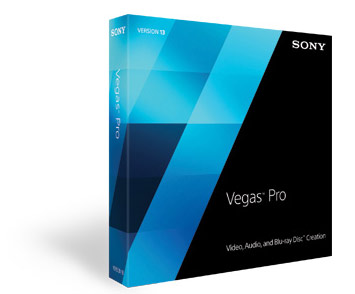
5. Aiseesoft Video Converter Ultimate - το πιο εύκολο λογισμικό επεξεργασίας βίντεο
Η λειτουργία επεξεργασίας βίντεο του Video Converter Ultimate δεν είναι το πιο επαγγελματικό, αλλά είναι το πιο εύκολο. Είναι ένας συνδυασμός λήψης βίντεο, μετατροπέα βίντεο και προγράμματος επεξεργασίας βίντεο. Θα υποστηρίζει λήψη 4K, μετατροπή βίντεο 4K και επεξεργασία βίντεο 4K. Όσον αφορά τη λειτουργία επεξεργασίας βίντεο, μπορεί να ικανοποιήσει τις βασικές σας απαιτήσεις, όπως συγχώνευση αρχείων σε ένα, κλιπ ενός αρχείου σε πολλά βίντεο κλιπ, ρύθμιση της φωτεινότητας, του κορεσμού, της απόχρωσης και άλλων παραμέτρων, προσθήκη υδατογραφήματος, ρύθμιση της έντασης, μπορείτε επίσης να μετατρέψετε 2D βίντεο σε 3D με πολλαπλές λειτουργίες 3D.
Μετά την πρόσφατη ενημέρωση, τώρα αυτό το λογισμικό μετατροπής και επεξεργασίας υποστηρίζει τη μετατροπή βίντεο από και προς 4K. Αλλά η μεγαλύτερη αλλαγή αυτής της ενημέρωσης έγκειται στη λειτουργία βελτίωσης του βίντεο. Σας επιτρέπει να αναβαθμίσετε την ανάλυση βίντεο, να βελτιώσετε τη φωτεινότητα και την αντίθεση του βίντεο με ένα κλικ, να αφαιρέσετε τον θόρυβο βίντεο κ.λπ.
Τιμή για αυτό το λογισμικό επεξεργασίας βίντεο 4K: 45 $. Ίδια τιμή για έκδοση Windows και Mac.
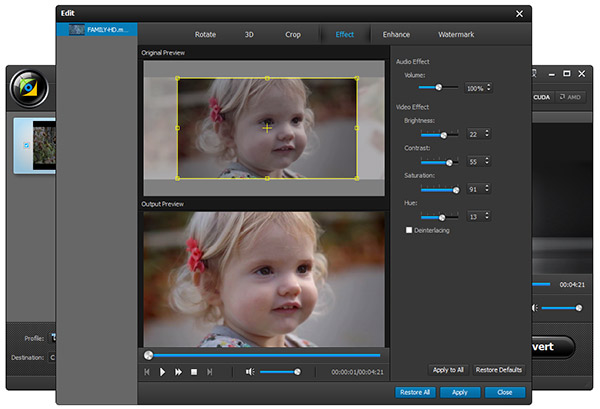
Πώς να επεξεργαστείτε βίντεο 4K με πρόγραμμα επεξεργασίας βίντεο Aiseesoft 4K σε Mac και Windows;
Βήμα 1Πραγματοποιήστε λήψη της έκδοσης Windows ή Mac στον υπολογιστή σας. Εκτελέστε το πρόγραμμα. Η λειτουργία σε Mac και Windows είναι παρόμοια, οπότε εδώ περιγράφουμε απλώς το πώς να επεξεργαστείτε βίντεο 4K στα Windows 7 ως παράδειγμα.
Βήμα 2Κάντε κλικ στην επιλογή Προσθήκη αρχείου και φορτώστε το βίντεο 4K που θέλετε να επεξεργαστείτε. Ελέγξτε το αρχείο και κάντε κλικ στο Clip, μπορείτε να κόψετε ένα συγκεκριμένο μέρος του βίντεο, μπορείτε επίσης να δημιουργήσετε πολλά κλιπ και να τα συγχωνεύσετε σε ένα νέο. Με αυτόν τον τρόπο, μπορείτε να απαλλαγείτε από τα ανεπιθύμητα μέρη στο βίντεο 4K.
Βήμα 3Ελέγξτε τα αρχεία 4K και κάντε κλικ στην επιλογή 3D ή Επεξεργασία και μετά μεταβείτε στη διεπαφή επεξεργασίας.
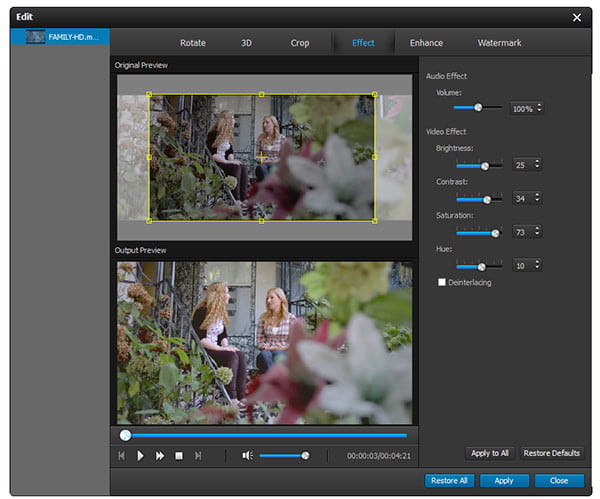
Κάντε κλικ στην επιλογή 3D και Ενεργοποίηση ρυθμίσεων 3D. Μπορείτε να επιλέξετε τη λειτουργία 3D και να ρυθμίσετε το βάθος 3D όπως θέλετε.
Κάντε κλικ στην επιλογή Περικοπή, εφέ, υδατογράφημα, ήχος ξεχωριστά και μπορείτε να δοκιμάσετε τις διαφορετικές λειτουργίες επεξεργασίας.
Κάντε κλικ στην επιλογή Περιστροφή και θα μπορείτε να περιστρέψετε ή να γυρίσετε το βίντεό σας στη σωστή γωνία.
Νέο: Κάντε κλικ στην επιλογή Βελτίωση, μπορείτε να βελτιώσετε την ποιότητα του βίντεο, να ρυθμίσετε αυτόματα τη φωτεινότητα / αντίθεση, να αφαιρέσετε τον θόρυβο βίντεο και να σταθεροποιήσετε τα ασταθή βίντεο.
Βήμα 4Μετά την επεξεργασία, κάντε κλικ στο Εφαρμογή. Στη συνέχεια, στην κύρια διεπαφή του προγράμματος, επιλέξτε μια κατάλληλη μορφή από τη λίστα Προφίλ. Στη συνέχεια, κάντε κλικ στην επιλογή Μετατροπή.

